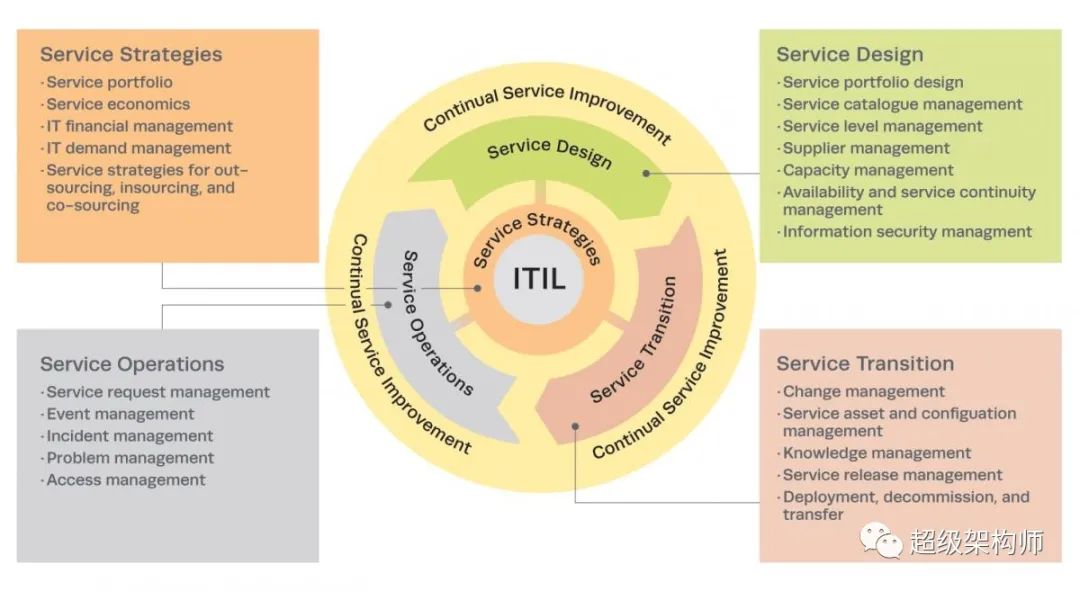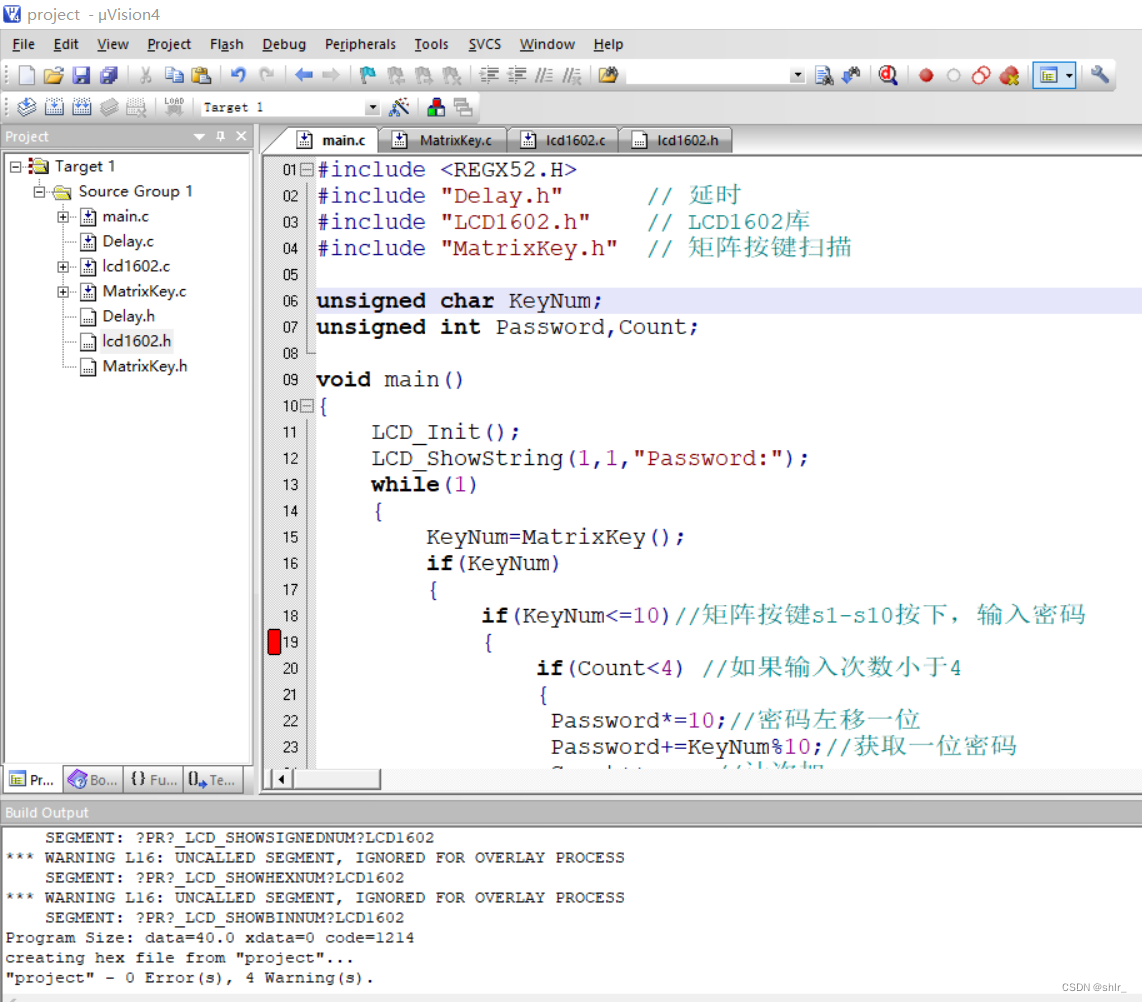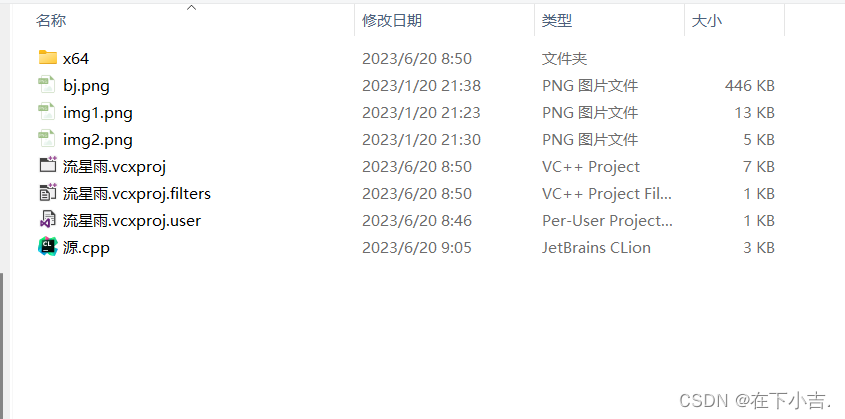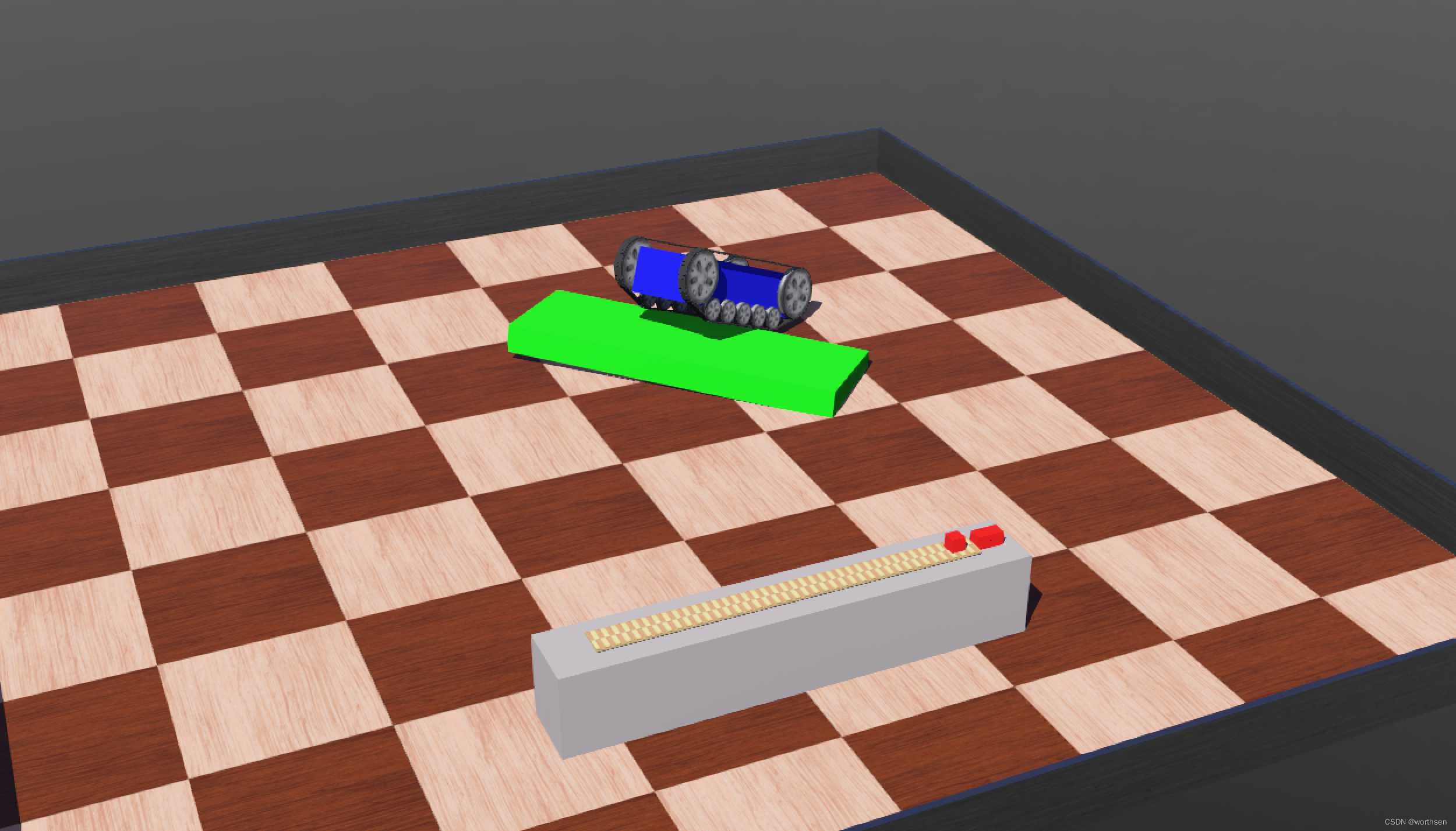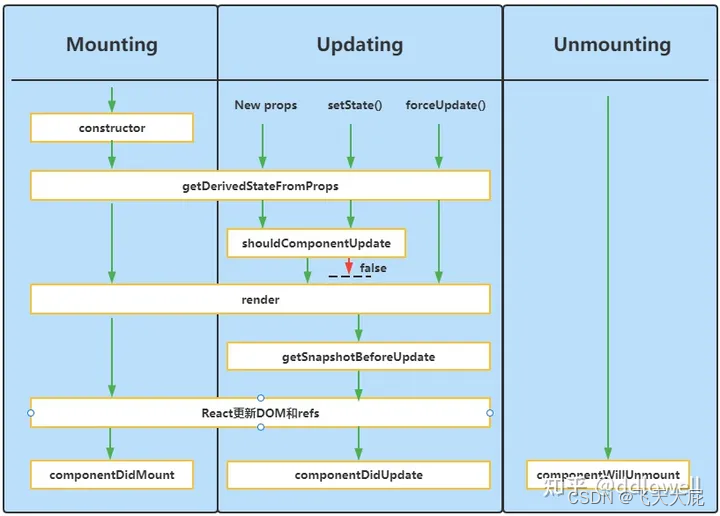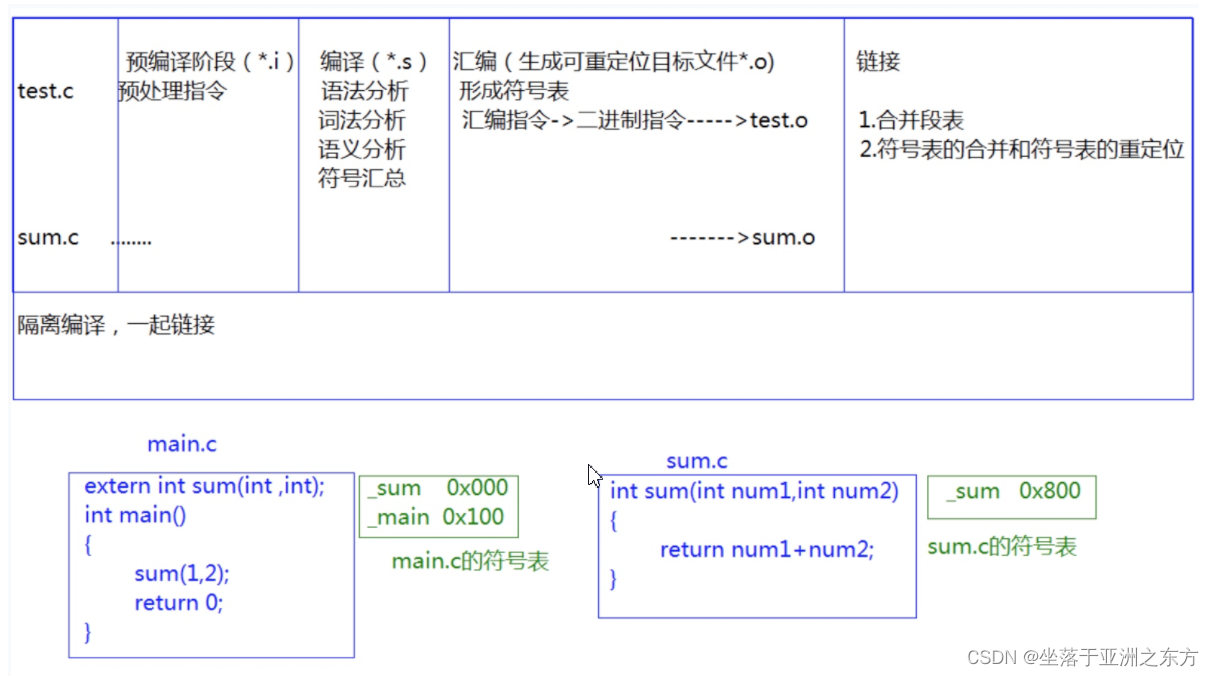Text:文字
Text("Flutter")Text是最常用也是最基础的,目前学习阶段只用来加载文字数据,更多属性和样式设置请查看源码自己探索。

Button:按钮
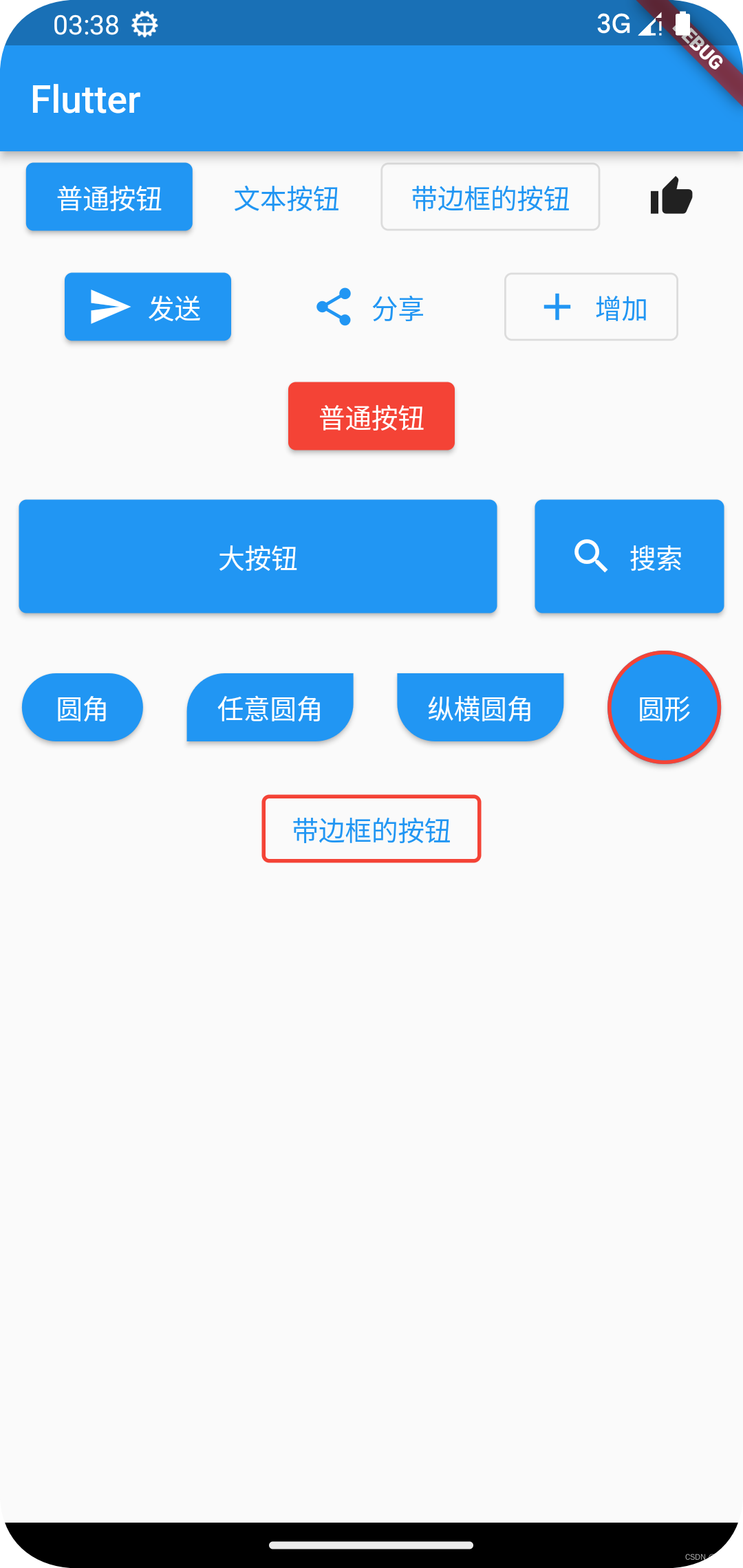
ElevatedButton:普通按钮
ElevatedButton(onPressed: () {if (kDebugMode) {print("ElevatedButton");}},child: const Text("普通按钮"),
),TextButton:文本按钮
TextButton(onPressed: () {if (kDebugMode) {print("TextButton");}},child: const Text("文本按钮"),
),OutlinedButton:带边框按钮
OutlinedButton(onPressed: () {if (kDebugMode) {print("OutlinedButton");}},child: const Text("带边框的按钮"),
),IconButton:图片按钮
IconButton(onPressed: () {if (kDebugMode) {print("IconButton");}},icon: const Icon(Icons.thumb_up),
)带图片的文本按钮,只需要在各控件后加.icon就可以了
ElevatedButton.icon(onPressed: () {if (kDebugMode) {print('点击了发送按钮');}},icon: const Icon(Icons.send),label: const Text("发送"),
),自定义样式按钮
ElevatedButton(style: ButtonStyle(backgroundColor: MaterialStateProperty.all(Colors.red), //背景颜色foregroundColor:MaterialStateProperty.all(Colors.white), //文字图标颜色),onPressed: () {if (kDebugMode) {print("ElevatedButton");}},child: const Text("普通按钮"),)大按钮和设置按钮大小可以在容器里面设置按钮
Container(width: 100,height: 60,margin: const EdgeInsets.all(10),child: ElevatedButton.icon(onPressed: () {},icon: const Icon(Icons.search),label: const Text("搜索"),),加样式的各种圆角和边框按钮
Row(mainAxisAlignment: MainAxisAlignment.spaceAround,children: [ElevatedButton(style: ButtonStyle(shape: MaterialStateProperty.all(RoundedRectangleBorder(borderRadius: BorderRadius.circular(20),),),),onPressed: () {},child: const Text("圆角"),),ElevatedButton(style: ButtonStyle(shape: MaterialStateProperty.all(const RoundedRectangleBorder(borderRadius: BorderRadius.only(topLeft: Radius.circular(20),bottomRight: Radius.circular(20),),),),),onPressed: () {},child: const Text("任意圆角"),),ElevatedButton(style: ButtonStyle(shape: MaterialStateProperty.all(const RoundedRectangleBorder(borderRadius: BorderRadius.vertical(top: Radius.circular(0),bottom: Radius.circular(20),),),),),onPressed: () {},child: const Text("纵横圆角"),),SizedBox(width: 60,height: 60,child: ElevatedButton(style: ButtonStyle(//按钮样式设置shape: MaterialStateProperty.all(const CircleBorder(side: BorderSide(width: 2, //边框宽度color: Colors.red, //边框颜色),),),),onPressed: () {},child: const Text("圆形"),),),],
),
const SizedBox(height: 10),
Row(mainAxisAlignment: MainAxisAlignment.spaceAround,children: [OutlinedButton(style: ButtonStyle(side: MaterialStateProperty.all(//修改边框颜色和宽度const BorderSide(width: 2,color: Colors.red,),),),onPressed: () {},child: const Text("带边框的按钮"),)],
),完整代码:
import 'package:flutter/foundation.dart';
import 'package:flutter/material.dart';void main() {runApp(const MyApp());
}class MyApp extends StatelessWidget {const MyApp({super.key});@overrideWidget build(BuildContext context) {return MaterialApp(theme: ThemeData(primarySwatch: Colors.blue),home: Scaffold(appBar: AppBar(title: const Text("Flutter"),),body: const MyHomePage(),),);}
}class MyHomePage extends StatelessWidget {const MyHomePage({Key? key}) : super(key: key);@overrideWidget build(BuildContext context) {return const LayoutDemo();}
}class LayoutDemo extends StatelessWidget {const LayoutDemo({super.key});@overrideWidget build(BuildContext context) {return ListView(children: [Row(mainAxisAlignment: MainAxisAlignment.spaceEvenly,children: [ElevatedButton(onPressed: () {if (kDebugMode) {print("ElevatedButton");}},child: const Text("普通按钮"),),TextButton(onPressed: () {if (kDebugMode) {print("TextButton");}},child: const Text("文本按钮"),),OutlinedButton(onPressed: () {if (kDebugMode) {print("OutlinedButton");}},child: const Text("带边框的按钮"),),IconButton(onPressed: () {if (kDebugMode) {print("IconButton");}},icon: const Icon(Icons.thumb_up),)],),const SizedBox(height: 10),Row(mainAxisAlignment: MainAxisAlignment.spaceEvenly,children: [ElevatedButton.icon(onPressed: () {if (kDebugMode) {print('点击了发送按钮');}},icon: const Icon(Icons.send),label: const Text("发送"),),TextButton.icon(onPressed: () {if (kDebugMode) {print('分享');}},icon: const Icon(Icons.share),label: const Text("分享"),),OutlinedButton.icon(onPressed: () {},icon: const Icon(Icons.add),label: const Text("增加"),)],),const SizedBox(height: 10),Row(mainAxisAlignment: MainAxisAlignment.spaceEvenly,children: [ElevatedButton(style: ButtonStyle(backgroundColor: MaterialStateProperty.all(Colors.red), //背景颜色foregroundColor:MaterialStateProperty.all(Colors.white), //文字图标颜色),onPressed: () {if (kDebugMode) {print("ElevatedButton");}},child: const Text("普通按钮"),)],),const SizedBox(height: 10),Row(mainAxisAlignment: MainAxisAlignment.center,children: [Expanded(flex: 1,child: Container(height: 60,margin: const EdgeInsets.all(10),child: ElevatedButton(onPressed: () {},child: const Text("大按钮"),),),),Container(width: 100,height: 60,margin: const EdgeInsets.all(10),child: ElevatedButton.icon(onPressed: () {},icon: const Icon(Icons.search),label: const Text("搜索"),),)],),const SizedBox(height: 10),Row(mainAxisAlignment: MainAxisAlignment.spaceAround,children: [ElevatedButton(style: ButtonStyle(shape: MaterialStateProperty.all(RoundedRectangleBorder(borderRadius: BorderRadius.circular(20),),),),onPressed: () {},child: const Text("圆角"),),ElevatedButton(style: ButtonStyle(shape: MaterialStateProperty.all(const RoundedRectangleBorder(borderRadius: BorderRadius.only(topLeft: Radius.circular(20),bottomRight: Radius.circular(20),),),),),onPressed: () {},child: const Text("任意圆角"),),ElevatedButton(style: ButtonStyle(shape: MaterialStateProperty.all(const RoundedRectangleBorder(borderRadius: BorderRadius.vertical(top: Radius.circular(0),bottom: Radius.circular(20),),),),),onPressed: () {},child: const Text("纵横圆角"),),SizedBox(width: 60,height: 60,child: ElevatedButton(style: ButtonStyle(//按钮样式设置shape: MaterialStateProperty.all(const CircleBorder(side: BorderSide(width: 2, //边框宽度color: Colors.red, //边框颜色),),),),onPressed: () {},child: const Text("圆形"),),),],),const SizedBox(height: 10),Row(mainAxisAlignment: MainAxisAlignment.spaceAround,children: [OutlinedButton(style: ButtonStyle(side: MaterialStateProperty.all(//修改边框颜色和宽度const BorderSide(width: 2,color: Colors.red,),),),onPressed: () {},child: const Text("带边框的按钮"),)],),],);}
}
Card:卡片
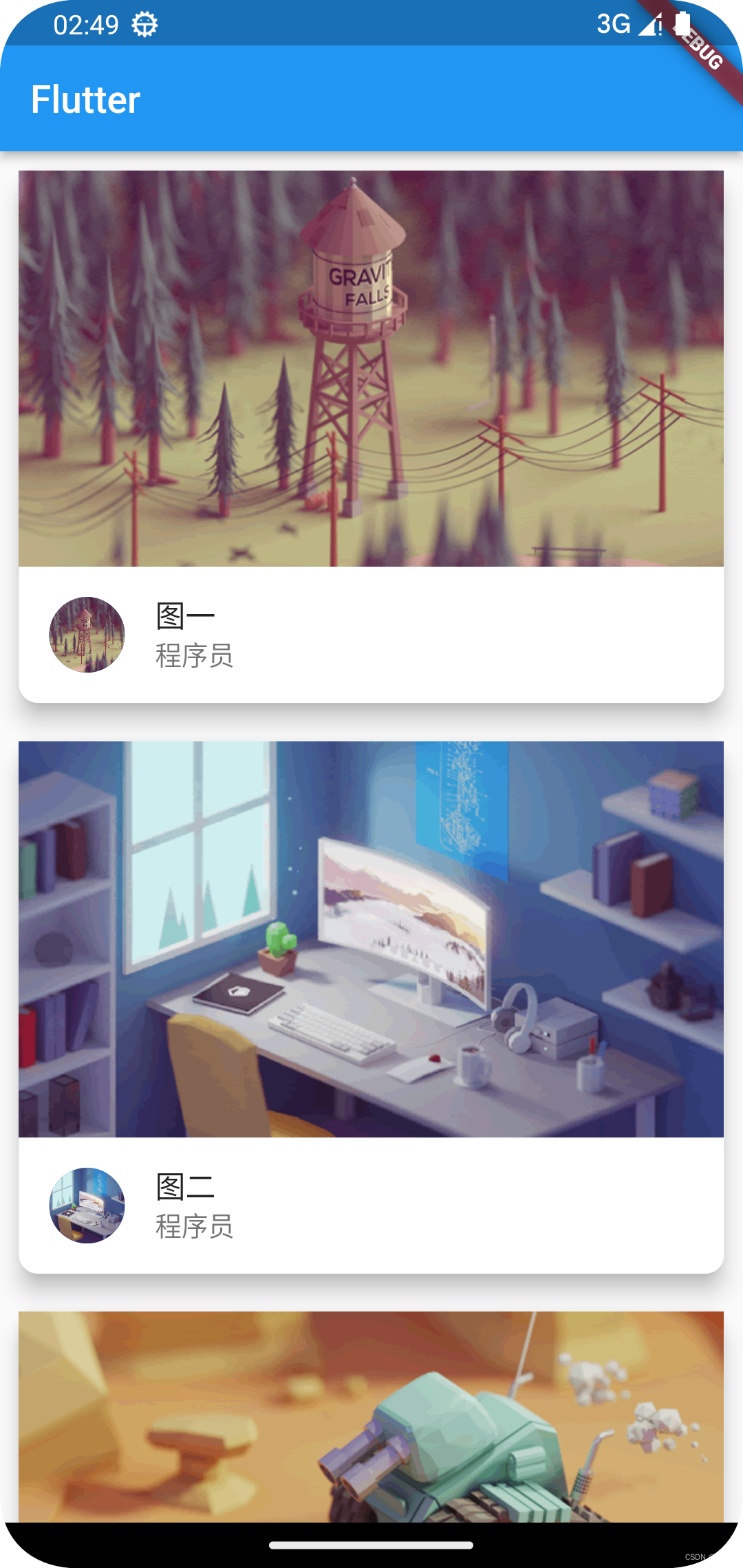
Card相当于原生中的CardView控件,用于卡片样式布局。
完整代码:
import 'package:flutter/material.dart';
import 'package:flutter_demo/res/listData.dart';void main() {runApp(const MyApp());
}class MyApp extends StatelessWidget {const MyApp({super.key});@overrideWidget build(BuildContext context) {return MaterialApp(theme: ThemeData(primarySwatch: Colors.blue),home: Scaffold(appBar: AppBar(title: const Text("Flutter"),),body: const MyHomePage(),),);}
}class MyHomePage extends StatelessWidget {const MyHomePage({Key? key}) : super(key: key);@overrideWidget build(BuildContext context) {return const LayoutDemo();}
}class LayoutDemo extends StatelessWidget {const LayoutDemo({super.key});List<Widget> _initCardData() {var tempList = listData.map((value) {//卡片控件return Card(shape: RoundedRectangleBorder(borderRadius: BorderRadius.circular(10)), //圆角大小elevation: 10, //阴影深度margin: const EdgeInsets.all(10),//四周间距child: Column(children: [AspectRatio(aspectRatio: 16 / 9,//屏幕比例child: Image.network(value["imageUrl"], fit: BoxFit.cover),),ListTile(//ClipOval实现圆角图片设置/*leading: ClipOval(child: Image.network(value["imageUrl"],fit: BoxFit.cover,width: 40,height: 40,),),*///CircleAvatar实现圆角图片设置leading: CircleAvatar(backgroundImage: NetworkImage(value["imageUrl"]),),title: Text(value["title"]),subtitle: Text(value["author"]),),],),);});return tempList.toList();}@overrideWidget build(BuildContext context) {return ListView(children: _initCardData(),);}
}
Card控件下的shape属性用于设置卡片样式,elevation属性用于设置卡片阴影深度。
AspectRatio控件设置图片比例。
ListView实现数据列表,相当于原生ScrollView、NestedScrollView、ListView、RecyclerView。
ListTile填充列表数据,title属性添加列表标题,subtitle为副标题,还有更多属性请查看ListTile源码。
CircleAvatar或者ClipOval控件实现圆形图片显示。
数据文件listData.dart
List listData = [{"title": "图一","author": "程序员","imageUrl": "https://www.itying.com/images/flutter/1.png",},{"title": "图二","author": "程序员","imageUrl": "https://www.itying.com/images/flutter/2.png",},{"title": "图三","author": "程序员","imageUrl": "https://www.itying.com/images/flutter/3.png",},{"title": "图四","author": "程序员","imageUrl": "https://www.itying.com/images/flutter/4.png",},{"title": "图五","author": "程序员","imageUrl": "https://www.itying.com/images/flutter/5.png",},{"title": "图六","author": "程序员","imageUrl": "https://www.itying.com/images/flutter/6.png",},
];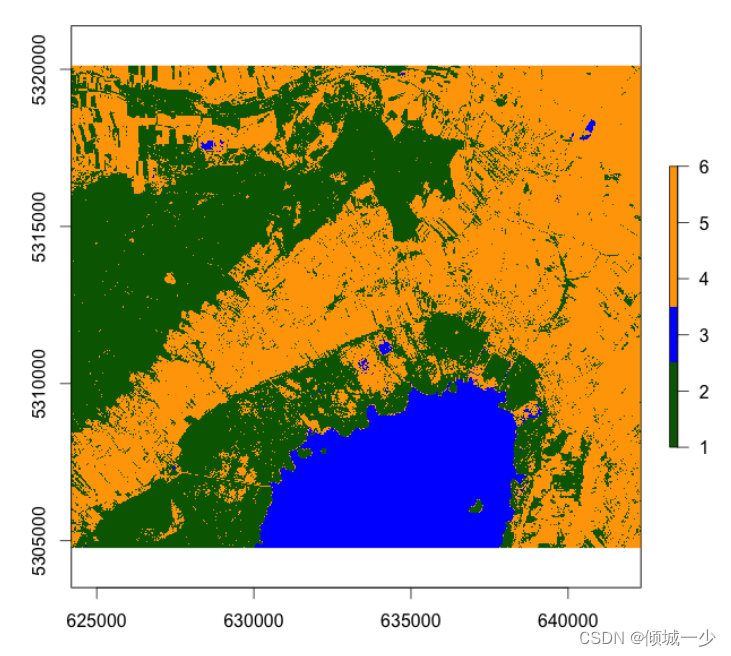


![[Qt 教程之Widgets模块] —— QFontComboBox 字体选择器](https://img-blog.csdnimg.cn/b74e93ebb3c04785999ae84917848f31.png#pic_center)